Introduction
Rencontrer des problèmes de connexion Wi-Fi avec votre tablette peut être extrêmement frustrant. Que ce soit pour naviguer sur Internet, regarder des vidéos en streaming, ou travailler à distance, une bonne connexion est essentielle. Ce guide complet vous aidera à comprendre pourquoi votre tablette refuse de se connecter au Wi-Fi et vous fournira des solutions pratiques pour résoudre ce problème.

Vérifier les Paramètres de Base
Avant de chercher des solutions plus complexes, il est important de commencer par les vérifications de base du dispositif et du réseau Wi-Fi.
Activer/Désactiver le Wi-Fi
- Accédez aux paramètres de votre tablette.
- Trouvez l'option 'Wi-Fi' et désactivez-la puis réactivez-la.
- Essayez de vous reconnecter au réseau.
Redémarrer la Tablette
- Redémarrez votre tablette pour réinitialiser sa connexion réseau.
- Pour ce faire, maintenez le bouton d'alimentation enfoncé et sélectionnez l'option 'Redémarrer'.
Vérifier le Mode Avion
- Assurez-vous que le Mode Avion est désactivé.
- Si activé, désactivez-le pour restaurer la connectivité sans fil.
Ces étapes de base peuvent souvent résoudre les problèmes courants de connexion. Si le problème persiste, il est temps de vérifier le réseau Wi-Fi lui-même.
Examiner le Réseau Wi-Fi
Parfois, le problème provient du réseau Wi-Fi et non de la tablette. Il est essentiel de diagnostiquer le routeur/modem et l'environnement de connexion.
État du Routeur/Modem
- Vérifiez si votre routeur/modem est allumé et fonctionne correctement.
- Assurez-vous que tous les câbles sont bien connectés.
Redémarrer le Routeur/Modem
- Débranchez le routeur/modem pendant 30 secondes puis rebranchez-le.
- Attendez quelques minutes pour que le routeur/modem se réinitialise complètement.
Vérification des Réseaux Voisins
- Vérifiez si d'autres appareils parviennent à se connecter au même réseau Wi-Fi.
- Si oui, le problème provient probablement de la tablette.
Après avoir vérifié le réseau Wi-Fi, si le problème persiste, passons à la mise à jour de votre tablette et de ses applications.
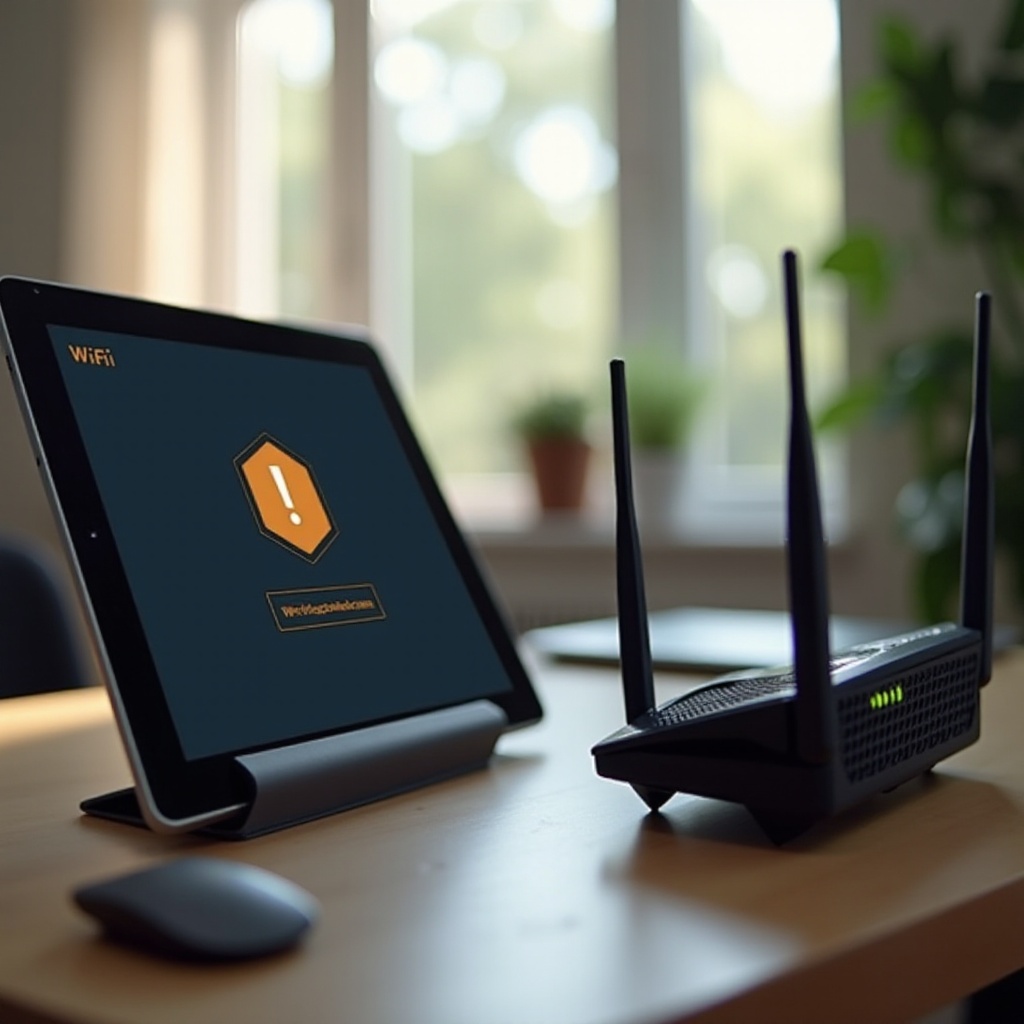
Mettre à Jour le Logiciel et les Applications
Les versions obsolètes du système d'exploitation ou des applications peuvent également causer des problèmes de connectivité.
Mise à Jour du Système
- Accédez aux paramètres de votre tablette.
- Trouvez l'option 'Mises à jour logicielle' et assurez-vous que votre tablette dispose de la dernière version du système d'exploitation.
Mettre à Jour les Applications
- Ouvrez le magasin d'applications de votre tablette.
- Vérifiez s'il y a des mises à jour pour les applications installées, surtout celles qui utilisent la connexion Wi-Fi.
Une fois les mises à jour effectuées, si la connexion reste impossible, il est nécessaire de passer aux configurations avancées.
Configurations Avancées
Pour des problèmes plus persistants, certaines configurations avancées peuvent être nécessaires pour résoudre les problèmes de connexion Wi-Fi.
Réinitialisation des Paramètres Réseau
- Dans les paramètres de votre tablette, trouvez l'option 'Réinitialisation réseau'.
- Confirmez l'action pour réinitialiser les paramètres réseau aux valeurs par défaut.
Effacer le Cache de la Tablette
- Nettoyer le cache peut résoudre certains problèmes de connexion.
- Accédez aux paramètres, puis 'Stockage', et sélectionnez 'Effacer le cache'.
Configurer Manuellement le Réseau Wi-Fi
- Entrez manuellement les informations de votre réseau Wi-Fi (SSID, mot de passe).
- Assurez-vous que les paramètres de sécurité correspondent à ceux définis sur votre routeur.
Si ces configurations avancées ne résolvent pas le problème, envisagez des solutions alternatives et préventives.
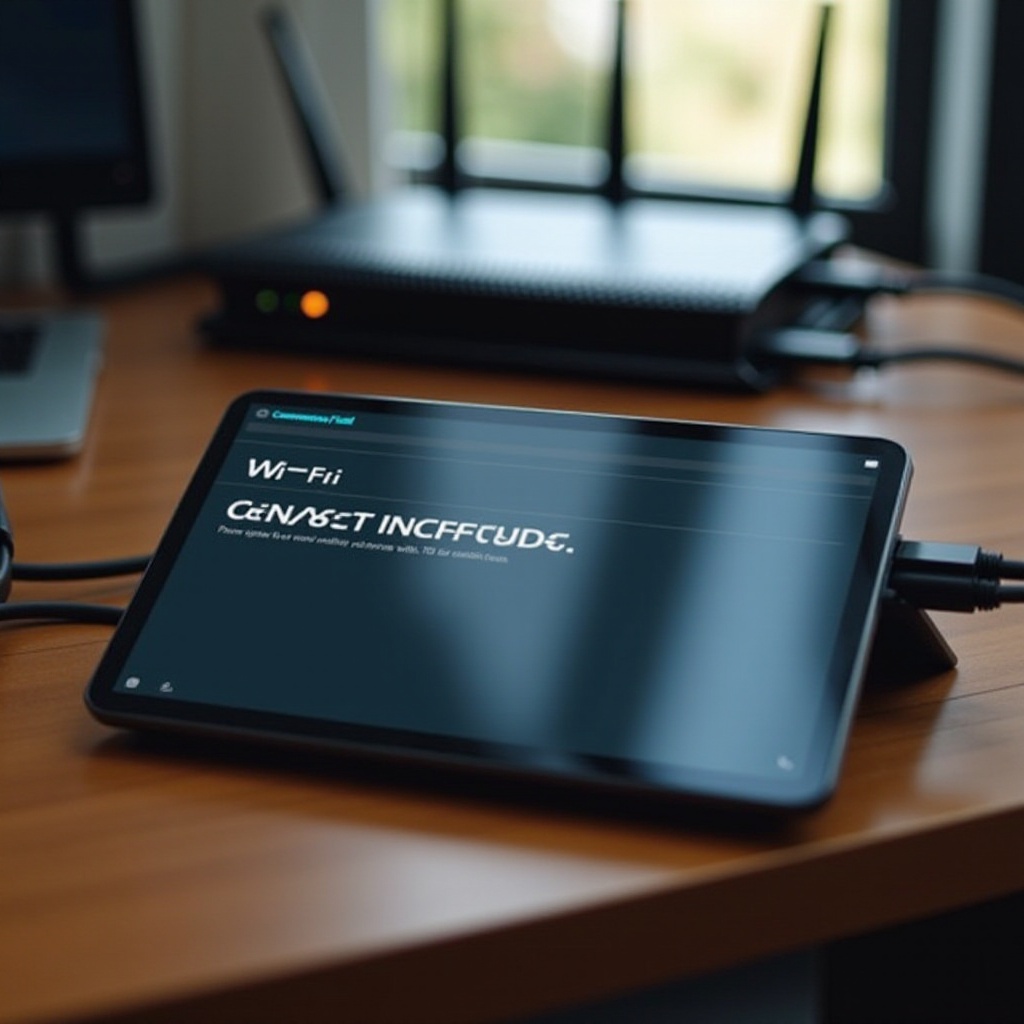
Solutions Alternatives et Préventives
Certaines solutions et bonnes pratiques peuvent également éviter les problèmes de connectivité à l'avenir.
Analyser les Canaux Wi-Fi et Modifications Nécessaires
- Utilisez une application d'analyse Wi-Fi pour détecter les interférences.
- Changez le canal de votre routeur pour un moins encombré.
Utilisation de DNS Publics
- Changez les paramètres DNS de votre tablette en utilisant des DNS publics comme ceux de Google (8.8.8.8 et 8.8.4.4).
Conseil sur les Paramètres de Sécurité du Routeur
- Assurez-vous que le routeur utilise les protocoles de sécurité les plus récents (WPA3 de préférence).
- Changez régulièrement votre mot de passe Wi-Fi et ne partagez-le qu'avec des personnes de confiance.
Conclusion
Résoudre les problèmes de connexion Wi-Fi avec votre tablette demande parfois de la patience et plusieurs essais. En suivant les étapes de ce guide, vous devriez être capable de diagnostiquer et réparer efficacement ces problèmes. Si aucune des solutions mentionnées ne fonctionne, il serait peut-être judicieux de contacter le support technique de votre appareil ou votre fournisseur d'accès Internet.
Questions fréquemment posées
Pourquoi ma tablette ne détecte-t-elle pas mon réseau Wi-Fi ?
Lorsque votre tablette ne détecte pas le réseau, vérifiez la proximité avec le routeur, redémarrez le routeur, et assurez-vous que le réseau n'est pas masqué.
Que faire si ma tablette se connecte au Wi-Fi mais n’a pas d’accès à Internet ?
Si votre tablette se connecte au Wi-Fi mais n'a pas d'accès à Internet, redémarrez votre routeur, vérifiez les paramètres DNS, et essayez de naviguer sur un autre appareil pour écarter un problème de réseau.
Comment puis-je améliorer la portée du Wi-Fi pour ma tablette ?
Pour améliorer la portée du Wi-Fi, placez le routeur dans un emplacement central, utilisez un répéteur Wi-Fi, ou envisagez de passer à un routeur à double bande pour une meilleure couverture.
